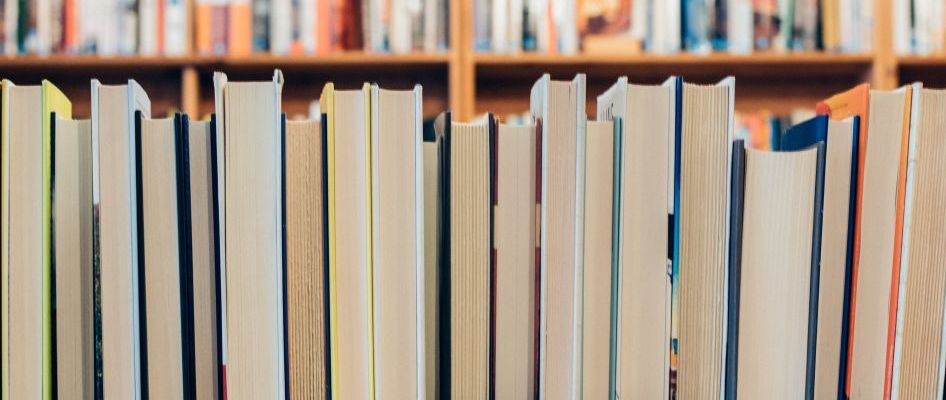EaseUS Todo Backupを使ってWindows8.1のHDDクローンを作成
2014年11月25日
ここ最近、立て続けにHDD→SSDへの換装を行っています。
なので、色々なソフトを使うのですが、今回はWindows上でできるフリーソフト
でのHDDクローン(HDD丸ごとコピー)のやり方を忘れないようにメモっておきます。
Windows10の場合の記事はこちら
事前準備
まず最初に、HDD→SSDの場合、ほとんどの場合、容量が少なくなります。
その場合、ファイルを削除する・移動するといった方法で、SSDの容量に収まるようにします。
その次に、
でHDDの合計パーティションサイズ自体をSSDの容量に収まるようにします。
ソフト起動
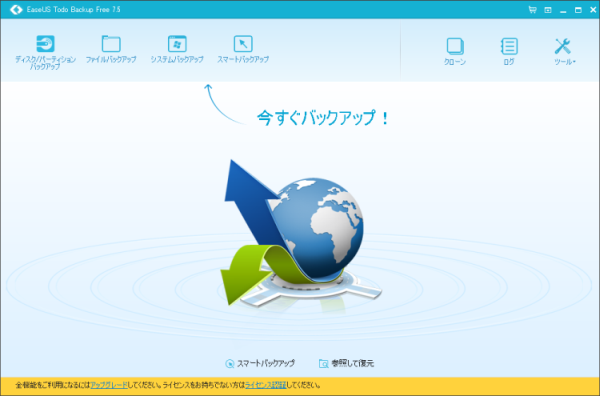
右上のクローンを選びます。
クローン元のディスクを選ぶ
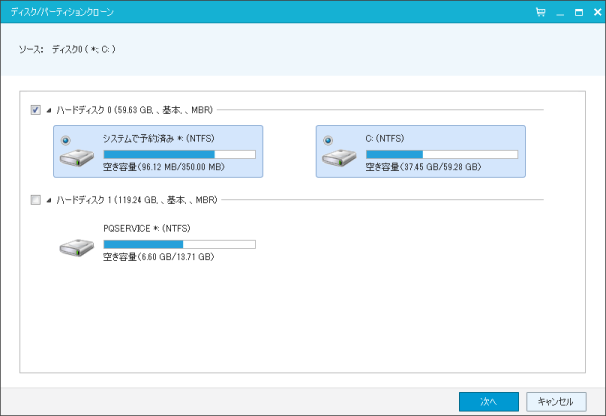
ディスクの左上のチェックを付けます。パーティションが2つ選ばれます。
クローン先のディスクを選ぶ
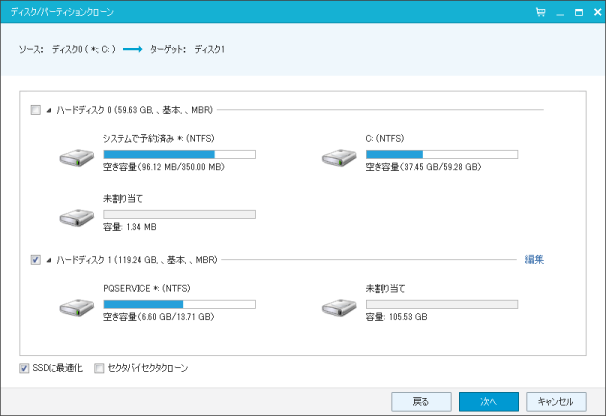
ディスクの左上のチェックを付けます。
「SSDに最適化」のチェックも付けます。
クローン後イメージ確認
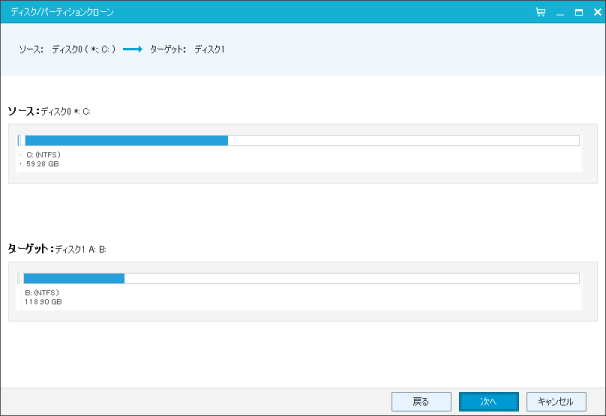
終わったらこうなるよといったイメージを確認します。
クローン開始
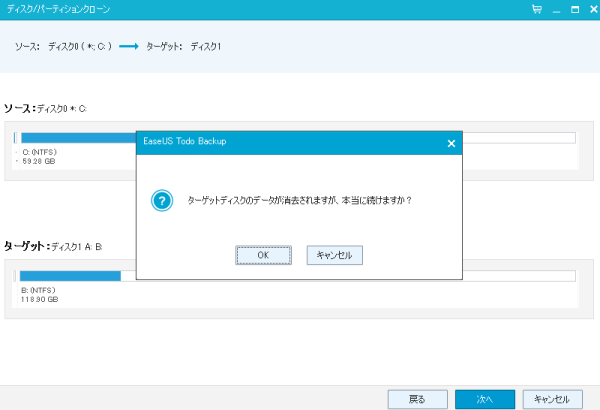
ターゲットディスクのデータが消去されますが、本当に続けますか?
と聞かれるので、OKを押せばあとは完了まで待つだけです。
クローン元→先で容量が増える場合
今回は実はそうなのですが、
この場合、クローン先を選ぶときに、選んだディスクの右上の「編集」を押してパーティションサイズを調整します。
終わり。